Пять решений проблемы невозможности подключения к Интернету на виртуальной машине VMware «Рекомендуемый сборник»
Всем привет, мы снова встретились, я ваш друг Цюаньчжаньцзюнь.
Система виртуальных машин на виртуальной машине VMware не может подключиться к сети.
Сначала обратите внимание на наличие двух сетевых подключений в параметрах адаптера. Если они не существуют, вы можете переустановить виртуальную машину.


Если он существует, вы не сможете подключиться к Интернету.
Решение первое:
В настройках виртуальной машины найдите «Сетевой адаптер» и выберите «Режим NAT» для сетевого подключения справа. Если это не сработает, попробуйте систему Linux. Если это все еще не работает, посмотрите на второе решение.

Решение второе:
Возможная причина в том, что служба VMware NET не запущена.
win + R, введите: Services.msc, запустите службу VMware NAT Servise

Найдите «Служба VMware NAT» и нажмите «Пуск» слева.

Решение третье:
Справочная статья:https://blog.csdn.net/su20145104009/article/details/72040800#%E8%A7%A3%E5%86%B3%E5%8A%9E%E6%B3%95
Из-за вмешательства стороннего программного обеспечения, такого как клиент Ruijie, после включения службы VMware NAT она всегда будет отключена через определенный период времени. Интервал времени составляет около 30–60 секунд. Ruijie всегда отключит VMware. NAT время от времени. Поэтому мы должны предотвратить его закрытие.
Отключите кампусную сеть Жуйцзе, а затем закройте его фон и службы в диспетчере задач.

Вы также можете выполнить поиск по запросу «Служба VMware NAT» и изменить его на другое имя, например «Служба VMware NCT». Теперь Ruijie больше не может найти службу VMware NAT и не может ее отключить.


ссылка:https://blog.csdn.net/b_bigstar/article/details/81191874
Наконец, все еще не могу подключиться к Интернету:
Решение четвертое:
Вам необходимо удалить сетевой адаптер из виртуальной машины, а затем добавить его снова.


После добавления установите метод подключения «Режим NAT»
Решение пятое:
Виртуальная машина Linux показывает, что сеть не может быть подключена

Виртуальная машина → Редактировать → Редактор виртуальной сети → Просмотр имени соединения NAT.

Откройте «Настройки сети и Интернета» вашего компьютера → Изменить параметры адаптера.


Найдите сеть, к которой вы сейчас подключены, щелкните правой кнопкой мыши → Свойства → Общий доступ → Установите флажок Разрешить другие сетевые подключения → Подключите общий сетевой ресурс VM8 NAT виртуальной машины к сети и сохраните.

Наконец, соединение успешно:

Издатель: Лидер стека программистов полного стека, укажите источник для перепечатки: https://javaforall.cn/153280.html Исходная ссылка: https://javaforall.cn

CRUD используется уже два или три года. Как читать исходный код Spring?

Устраните проблему совместимости между версией Spring Boot и Gradle Java: возникла проблема при настройке корневого проекта «demo1» > Не удалось.

Научите вас шаг за шагом, как настроить Nginx.
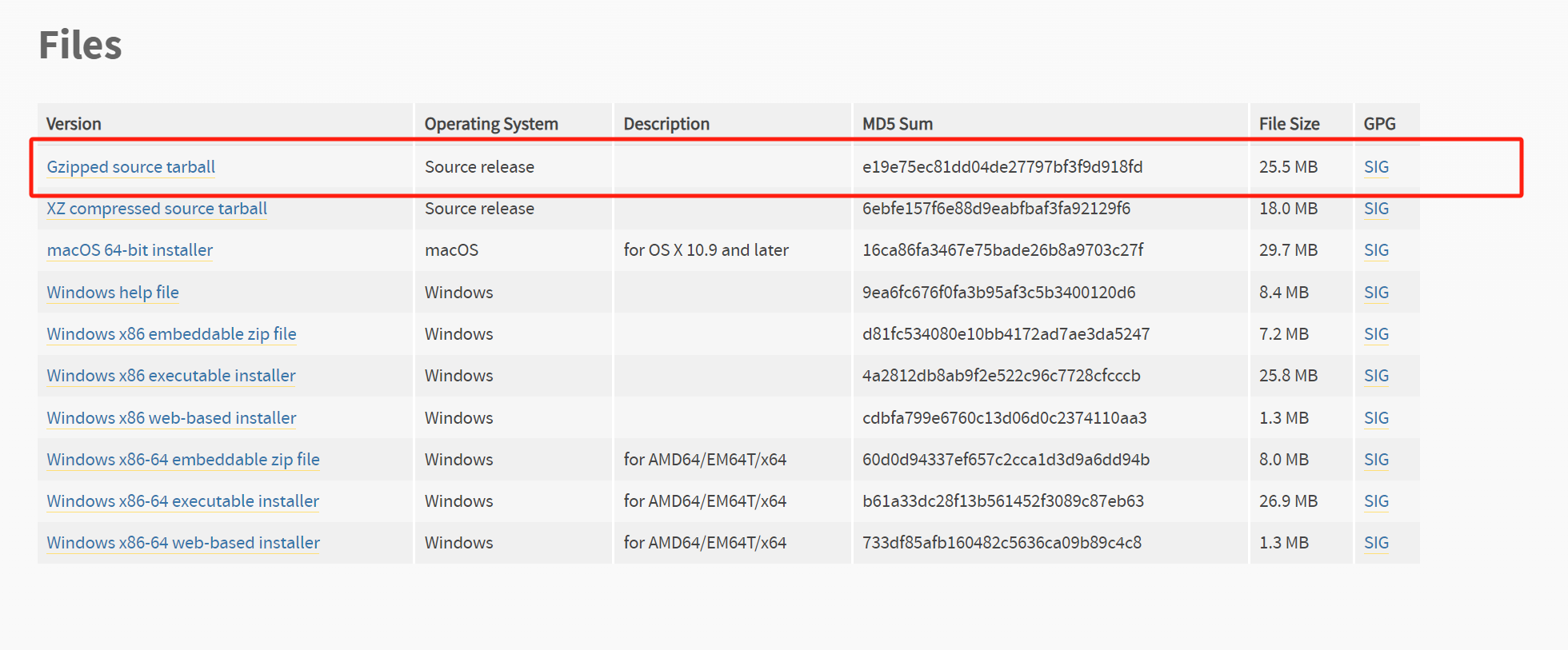
Это руководство — все, что вам нужно для руководства по автономному развертыванию сервера для проектов Python уровня няни (рекомендуемый сборник).

Не удалось запустить docker.service — Подробное объяснение идеального решения ️

Настройка файлового сервера Samba в системе Linux Centos. Анализ NetBIOS (супер подробно)
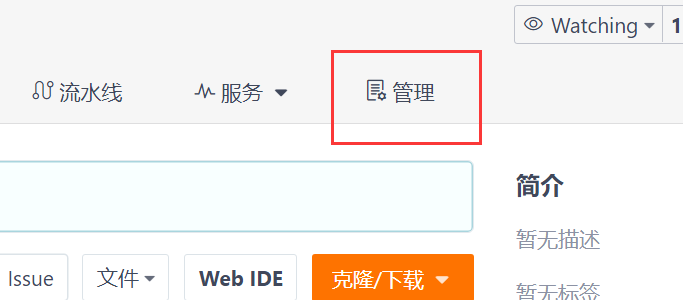
Как настроить метод ssh в Git, как получить и отправить код через метод ssh

RasaGpt — платформа чат-ботов на основе Rasa и LLM.

Nomic Embed: воспроизводимая модель внедрения SOTA с открытым исходным кодом.

Улучшение YOLOv8: EMA основана на эффективном многомасштабном внимании, основанном на межпространственном обучении, и эффект лучше, чем у ECA, CBAM и CA. Малые цели имеют очевидные преимущества | ICASSP2023
Урок 1 серии Libtorch: Тензорная библиотека Silky C++

Руководство по локальному развертыванию Stable Diffusion: подробные шаги и анализ распространенных проблем

Полностью автоматический инструмент для работы с видео в один клик: VideoLingo

Улучшения оптимизации RT-DETR: облегченные улучшения магистрали | Support Paddle облегченный rtdetr-r18, rtdetr-r34, rtdetr-r50, rtdet

Эксклюзивное оригинальное улучшение YOLOv8: собственная разработка SPPF | Деформируемое внимание с большим ядром (D-LKA Attention), большое ядро свертки улучшает механизм внимания восприимчивых полей с различными функциями

Создано Datawhale: выпущено «Руководство по тонкой настройке развертывания большой модели GLM-4»!

7B превышает десятки миллиардов, aiXcoder-7B с открытым исходным кодом Пекинского университета — это самая мощная модель большого кода, лучший выбор для корпоративного развертывания.

Используйте модель Huggingface, чтобы заменить интерфейс внедрения OpenAI в китайской среде.

Оригинальные улучшения YOLOv8: несколько новых улучшений | Сохранение исходной информации — алгоритм отделяемой по глубине свертки (MDSConv) |

Второй пилот облачной разработки | Быстро поиграйте со средствами разработки на базе искусственного интеллекта

Бесшовная интеграция, мгновенный интеллект [1]: платформа больших моделей Dify-LLM, интеграция с нулевым кодированием и встраивание в сторонние системы, более 42 тысяч звезд, чтобы стать свидетелями эксклюзивных интеллектуальных решений.

Решенная Ошибка | Загрузка PyTorch медленная: TimeoutError: [Errno 110] При загрузке факела истекло время ожидания — Cat Head Tiger

Brother OCR, библиотека с открытым исходным кодом для Python, которая распознает коды проверки.

Новейшее подробное руководство по загрузке и использованию последней демонстрационной версии набора данных COCO.

Выпущен отчет о крупной модели финансовой отрасли за 2023 год | Полный текст включен в загрузку |

Обычные компьютеры также могут работать с большими моделями, и вы можете получить личного помощника с искусственным интеллектом за три шага | Руководство для начинающих по локальному развертыванию LLaMA-3

Одной статьи достаточно для анализа фактора транскрипции SCENIC на Python (4)

Бросая вызов ограничениям производительности небольших видеокарт, он научит вас запускать большие модели глубокого обучения с ограниченными ресурсами, а также предоставит полное руководство по оценке и эффективному использованию памяти графического процессора!

Команда Fudan NLP опубликовала 80-страничный обзор крупномасштабных модельных агентов, в котором в одной статье представлен обзор текущего состояния и будущего агентов ИИ.

